そしてライセンス認証しないことでOSの一部機能を利用できないので、いつも利用しているWindows10機能が利用できないこともあるので、ライセンス認証していない人は気をつける必要があります。
目次
画面右下に「Windowsのライセンス認証を行ってください」と表示される
そしてWindows10でライセンス認証しないと画面右下に「Windowsのライセンス認証を行ってください」と表示されます。この「Windowsのライセンス認証を行ってください」のメッセージを消すことができません。このようにWindows10パソコンでライセンス認証しないとどうなるのかについていくつか紹介してきましたが、注意点をしっかり確認しておきましょう。
【Windows10】ライセンス認証の猶予期間
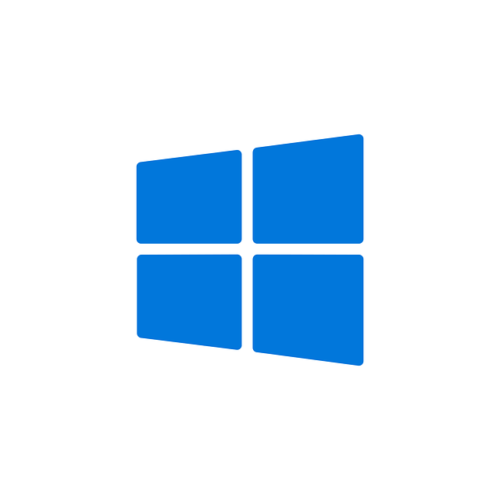
ここまではWindows10でライセンス認証しないとどうなるのかとして、利用できなくなる機能についてチェックしてきましたが、実際にWindows10でライセンス認証しないと何日間利用することができるのでしょうか。ここではWindows10でライセンス認証しないで利用できる猶予期間について確認してみましょう。
Windows10をインストールしてから30日間
Windows10でライセンス認証しないで利用できる猶予期間としては、Windows10のOSをインストールして、約30日間となっています。なのでWindows10をインストールして30日間の間にライセンス認証しないといけません。
猶予期間中はライセンス認証をしていなくても制限を受けない
またライセンス認証の猶予期間は、ライセンス認証しなくても全ての機能を利用することができます。したがってちょっとの期間だけWindows10パソコンを利用したい場合だけでなら、ライセンス認証しないでそのまま利用するのもありかもしれません。
【Windows10】ライセンス認証されているかの確認方法

Windows10パソコンでライセンス認証しないとどうなるのかを確認してきましたが、ここからは実際にWindows10パソコンでライセンス認証する方法やライセンス認証されているかを確認する方法についてチェックしていきましょう。
スタートメニューから設定を開く
Windows10パソコンでライセンス認証されているかを確認する方法としては、スタートメニューから設定アプリを起動してください。





